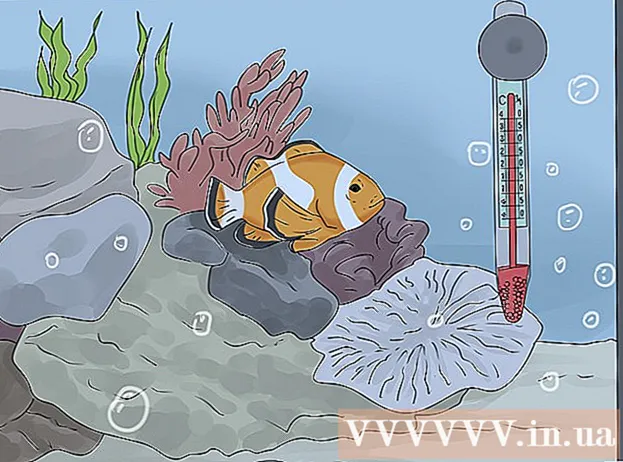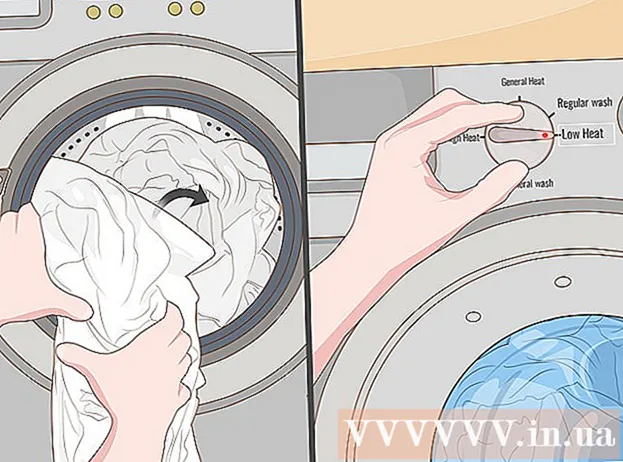Údar:
Sara Rhodes
Dáta An Chruthaithe:
14 Feabhra 2021
An Dáta Nuashonraithe:
1 Iúil 2024

Ábhar
Is é atá i gcríochfort ná líne ordaithe UNIX laistigh de thimpeallacht OS X. I gcríochfort, is féidir leat ordú a iontráil a rithfidh aon chlár nó a osclóidh comhad i gclár sonraithe. Is féidir an t-ordú a iontráil ar bhealaí éagsúla (ag brath ar do chuid riachtanas), agus is féidir an clár a reáchtáil go díreach i bhfuinneog an teirminéil.
Céimeanna
Cuid 1 de 2: Conas an clár a thosú
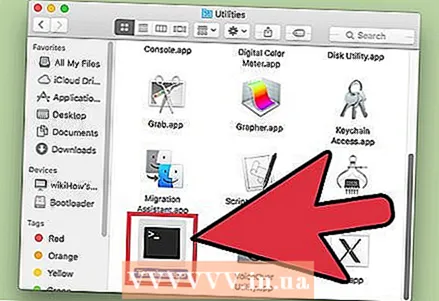 1 Oscail críochfort. Chun seo a dhéanamh, cliceáil Cláir> Fóntais> Críochfort. Is féidir leat an teirminéal a oscailt freisin trí Spotsolas a úsáid (sa chúinne uachtarach ar dheis).
1 Oscail críochfort. Chun seo a dhéanamh, cliceáil Cláir> Fóntais> Críochfort. Is féidir leat an teirminéal a oscailt freisin trí Spotsolas a úsáid (sa chúinne uachtarach ar dheis). 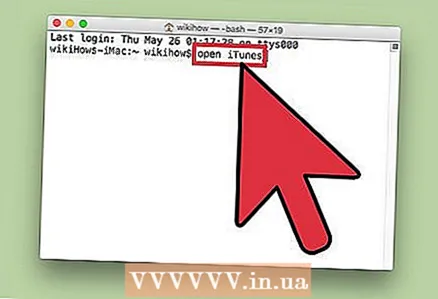 2 Rith an clár. Chun seo a dhéanamh, san eolaire reatha, iontráil an t-ordú "oscailte" agus an cosán iomlán chuig an gcomhad. Má chuireann tú an lasc "-a" leis agus ansin ainm an chláir a iontráil, seolfaidh an teirminéal an clár is cuma cá stóráiltear é. Mar shampla:
2 Rith an clár. Chun seo a dhéanamh, san eolaire reatha, iontráil an t-ordú "oscailte" agus an cosán iomlán chuig an gcomhad. Má chuireann tú an lasc "-a" leis agus ansin ainm an chláir a iontráil, seolfaidh an teirminéal an clár is cuma cá stóráiltear é. Mar shampla: - Chun iTunes a oscailt, iontráil:
oscailte -a iTunes. - Úsáid luachana má tá spásanna in ainm an chláir:
oscailte -a "App Store"
- Chun iTunes a oscailt, iontráil:
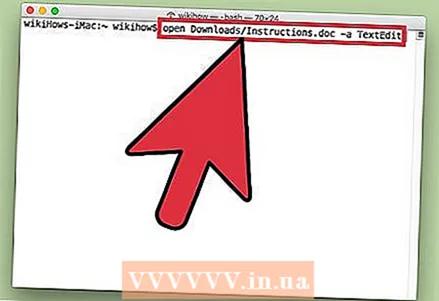 3 Oscail an comhad i gclár ar leith. Agus an t-ordú “oscailte” á úsáid agat, is féidir leat clár a shannadh a osclóidh cineál sonrach comhaid de réir réamhshocraithe. Ní gá ach an cosán a iontráil sa chomhad agus ansin iontráil "-a" agus ainm an chláir ina dhiaidh sin. Mura bhfuil tú cinnte conas cosáin chomhaid a iontráil, téigh chuig an rannán Fabhtcheartaithe.
3 Oscail an comhad i gclár ar leith. Agus an t-ordú “oscailte” á úsáid agat, is féidir leat clár a shannadh a osclóidh cineál sonrach comhaid de réir réamhshocraithe. Ní gá ach an cosán a iontráil sa chomhad agus ansin iontráil "-a" agus ainm an chláir ina dhiaidh sin. Mura bhfuil tú cinnte conas cosáin chomhaid a iontráil, téigh chuig an rannán Fabhtcheartaithe. - Mar shampla, chun comhad DOC a oscailt i TextEdit, iontráil:
oscail Íoslódálacha / Treoracha.doc -a TextEdit
- Mar shampla, chun comhad DOC a oscailt i TextEdit, iontráil:
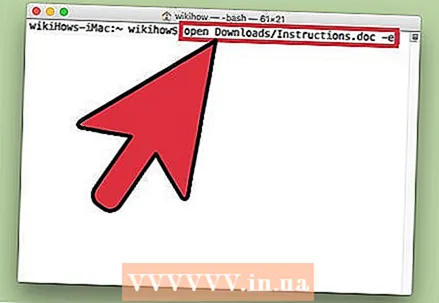 4 Iontráil eochracha breise. Iontráil "info open" chun liosta iomlán de na heochracha don ordú "oscailte" a fheiceáil. (Nuair a bheidh tú déanta brúigh SmachtC.chun filleadh ar an líne ordaithe.) Seo roinnt eochracha bunúsacha:
4 Iontráil eochracha breise. Iontráil "info open" chun liosta iomlán de na heochracha don ordú "oscailte" a fheiceáil. (Nuair a bheidh tú déanta brúigh SmachtC.chun filleadh ar an líne ordaithe.) Seo roinnt eochracha bunúsacha: - Iontráil "-e" chun pointe a chur le TextEdit, nó cuir isteach "-t" chun pointe a thabhairt don phríomh-eagarthóir téacs:
oscail Íoslódálacha / Treoracha.doc -e - Iontráil "-g" chun an clár a reáchtáil sa chúlra, agus tú a fhágáil i bhfuinneog teirminéil:
oscailte -g -a iTunes
- Iontráil "-e" chun pointe a chur le TextEdit, nó cuir isteach "-t" chun pointe a thabhairt don phríomh-eagarthóir téacs:
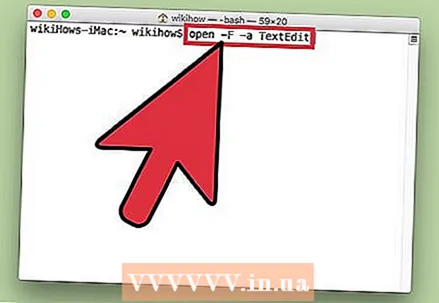 5 Iontráil "-f" chun an clár a atosú. Scriosfaidh sé seo athruithe nár sábháladh, ach d’fhéadfadh sé cabhrú má tá an clár reoite nó mífheidhmiúil:
5 Iontráil "-f" chun an clár a atosú. Scriosfaidh sé seo athruithe nár sábháladh, ach d’fhéadfadh sé cabhrú má tá an clár reoite nó mífheidhmiúil: - oscailte -F -a TextEdit
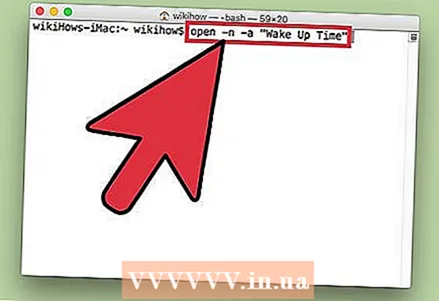 6 Oscail roinnt fuinneoga de chlár amháin agus an lasc "-n" á úsáid. Tá sé seo úsáideach má tá tú ag comparáid leibhéil rochtana éagsúla nó nuair nach féidir leat ach fuinneog cláir amháin a oscailt. Mar shampla, iontráil an t-ordú seo a leanas chun ilfhuinneoga an chláir Wake Up Time a oscailt:
6 Oscail roinnt fuinneoga de chlár amháin agus an lasc "-n" á úsáid. Tá sé seo úsáideach má tá tú ag comparáid leibhéil rochtana éagsúla nó nuair nach féidir leat ach fuinneog cláir amháin a oscailt. Mar shampla, iontráil an t-ordú seo a leanas chun ilfhuinneoga an chláir Wake Up Time a oscailt: - oscailte -n -a "Am Dúisithe" (Nóta: níl an clár seo san áireamh le OS X.)
- D’fhéadfadh iompar gan choinne a bheith mar thoradh air seo ar chláir eile a idirghníomhaíonn le clár atá ar siúl i bhfuinneoga iomadúla.
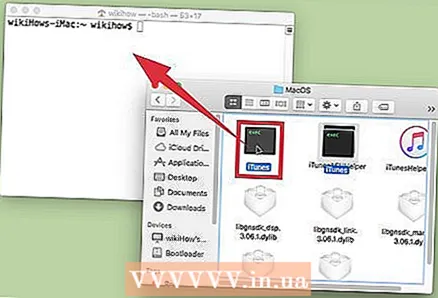 7 Rith an clár taobh istigh den teirminéal. In áit díreach fuinneog cláir a oscailt, seol go díreach í ó fhuinneog teirminéil. Tá sé seo úsáideach le haghaidh dífhabhtaithe toisc go dtaispeántar teachtaireachtaí agus fógraí consól eile i bhfuinneog an teirminéil. Seo conas é a dhéanamh:
7 Rith an clár taobh istigh den teirminéal. In áit díreach fuinneog cláir a oscailt, seol go díreach í ó fhuinneog teirminéil. Tá sé seo úsáideach le haghaidh dífhabhtaithe toisc go dtaispeántar teachtaireachtaí agus fógraí consól eile i bhfuinneog an teirminéil. Seo conas é a dhéanamh: - faigh an clár in Aimsitheoir;
- cliceáil ar dheis ar an gclár agus roghnaigh "Taispeáin Ábhar Pacáiste" ón roghchlár;
- faigh an comhad inrite. Cliceáil Ábhar> MacOS, agus ansin cliceáil ar an gcomhad a bhfuil an t-ainm céanna air agus atá ar an gclár;
- tarraing an comhad seo go dtí an fhuinneog teirminéil. Brúigh Iontráil chun an clár a reáchtáil;
- ná dún an fhuinneog teirminéil agus an clár á úsáid agat. Dún an clár chun filleadh ar an teirminéal.
Cuid 2 de 2: Fabhtcheartú
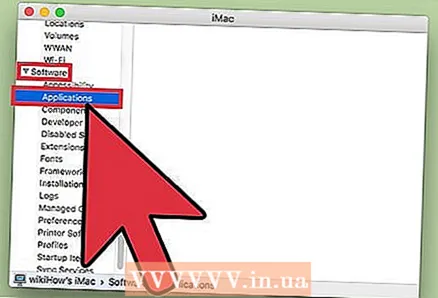 1 Iontráil ainm an chláir. Má thaispeánann an teirminéal an earráid "Ní féidir feidhmchlár ainmnithe a aimsiú", faigh ainm cruinn an fheidhmchláir trí fhéachaint ar liosta na haibítre:
1 Iontráil ainm an chláir. Má thaispeánann an teirminéal an earráid "Ní féidir feidhmchlár ainmnithe a aimsiú", faigh ainm cruinn an fheidhmchláir trí fhéachaint ar liosta na haibítre: - cliceáil ar an deilbhín i gcruth úll sa chúinne uachtarach ar chlé den scáileán;
- shealbhú ⌥ Rogha agus cliceáil Faisnéis Córais sa roghchlár;
- sa phána clé den fhuinneog Eolas Córais, cliceáil Bogearraí> Cláir. Tógfaidh sé cúpla nóiméad an liosta a luchtú.
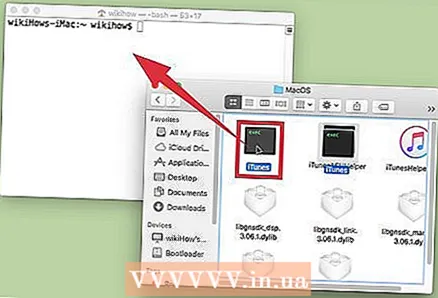 2 Tuiscint a fháil ar cad é cosán comhaid iomlán. Má thaispeánann an teirminéal an teachtaireacht “níl an comhad ... ann”, chuir tú an bealach mícheart comhaid isteach. Chun earráidí a sheachaint, tarraing an comhad ón Aimsitheoir go díreach isteach sa fhuinneog teirminéil (tar éis "oscailte" a chlóscríobh ach sula brúigh Iontráil). Taispeánfaidh an teirminéal an cosán iomlán don chomhad, a dhíreoidh ar an gcomhad seo i gcónaí.
2 Tuiscint a fháil ar cad é cosán comhaid iomlán. Má thaispeánann an teirminéal an teachtaireacht “níl an comhad ... ann”, chuir tú an bealach mícheart comhaid isteach. Chun earráidí a sheachaint, tarraing an comhad ón Aimsitheoir go díreach isteach sa fhuinneog teirminéil (tar éis "oscailte" a chlóscríobh ach sula brúigh Iontráil). Taispeánfaidh an teirminéal an cosán iomlán don chomhad, a dhíreoidh ar an gcomhad seo i gcónaí. - Tosaíonn cosán iomlán comhaid le carachtar "/" i gcónaí. Déanann sé cur síos ar an gcosán chuig an gcomhad i gcoibhneas leis an eolaire fréimhe ("Macintosh HD" de ghnáth).
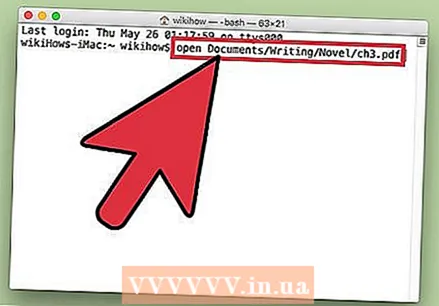 3 Tuiscint a fháil ar cad é cosán comhaid coibhneasta. Ag tús gach líne, taispeánann an teirminéal an eolaire reatha (an eolaire ina bhfuil tú). De réir réamhshocraithe, is é seo do eolaire baile, atá ainmnithe i ndiaidh d’ainm úsáideora. Tosaíonn cosán coibhneasta comhad le carachtair "./" nó gan carachtair ar bith agus déanann sé cur síos ar shuíomh an chomhaid maidir leis an eolaire reatha. Mura bhfuil an bealach coibhneasta leis an gcomhad ar eolas agat, lean na céimeanna seo:
3 Tuiscint a fháil ar cad é cosán comhaid coibhneasta. Ag tús gach líne, taispeánann an teirminéal an eolaire reatha (an eolaire ina bhfuil tú). De réir réamhshocraithe, is é seo do eolaire baile, atá ainmnithe i ndiaidh d’ainm úsáideora. Tosaíonn cosán coibhneasta comhad le carachtair "./" nó gan carachtair ar bith agus déanann sé cur síos ar shuíomh an chomhaid maidir leis an eolaire reatha. Mura bhfuil an bealach coibhneasta leis an gcomhad ar eolas agat, lean na céimeanna seo: - cuir isteach pwd chun an eolaire reatha a sheiceáil. Caithfidh an comhad atá tú ag iarraidh a oscailt a bheith san eolaire seo, ní i eolaire ardleibhéil;
- faigh an t-eolaire reatha in Aimsitheoir. Oscail roinnt fillteán chun an comhad a theastaíonn uait a fháil;
- cuir isteach ainmneacha na bhfillteán oscailte san ord inar oscail tú iad. Iontráil "/" idir ainmneacha na bhfillteán. I ndiaidh ainm an fhillteáin dheireanaigh, iontráil “/” agus ainm an chomhaid atá uait. Mar shampla, oscail Doiciméid / Scríbhneoireacht / Úrscéal / ch3.pdf. (Más mian leat, cuir “./” os comhair an fhillteáin “Doiciméid”.)
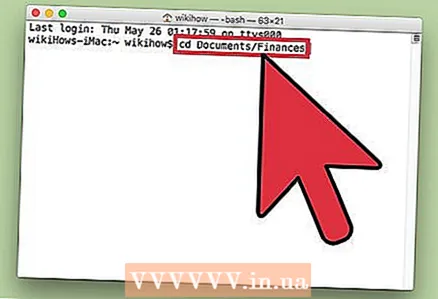 4 Athraigh go eolaire difriúil. Chun filleadh ar do eolaire baile, iontráil cd ~ /; chun dul chuig fo-eolaire, iontráil “cd” agus ainm fillteáin ina dhiaidh sin, mar shampla CD Doiciméid / Airgeadas. Cuimhnigh go gcaithfidh an comhad atá tú ag iarraidh a oscailt a bheith san eolaire reatha, ach is féidir an comhad sin a oscailt in aon chlár beag beann ar a shuíomh.
4 Athraigh go eolaire difriúil. Chun filleadh ar do eolaire baile, iontráil cd ~ /; chun dul chuig fo-eolaire, iontráil “cd” agus ainm fillteáin ina dhiaidh sin, mar shampla CD Doiciméid / Airgeadas. Cuimhnigh go gcaithfidh an comhad atá tú ag iarraidh a oscailt a bheith san eolaire reatha, ach is féidir an comhad sin a oscailt in aon chlár beag beann ar a shuíomh. 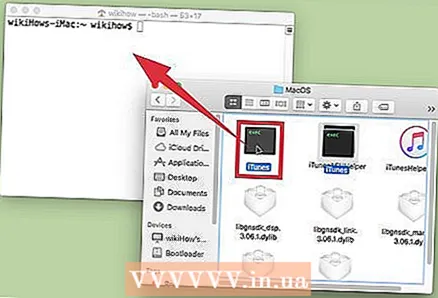 5 Iontráil ainm an chomhaid cheart. Caithfidh ainm an chomhaid an síneadh comhaid a áireamh. Má tá an síneadh i bhfolach, bain úsáid as aon cheann de na modhanna seo a leanas chun é a fháil:
5 Iontráil ainm an chomhaid cheart. Caithfidh ainm an chomhaid an síneadh comhaid a áireamh. Má tá an síneadh i bhfolach, bain úsáid as aon cheann de na modhanna seo a leanas chun é a fháil: - roghnaigh an comhad in Aimsitheoir. Cliceáil ar ⌘ Ordú + I.... Sa fhuinneog "Faisnéis", faigh an líne "ainm comhaid agus síneadh" chun ainm iomlán an chomhaid a fháil amach;
- nó athraigh go dtí an eolaire leis an gcomhad. Iontráil ls i bhfuinneog teirminéil chun gach comhad san eolaire a fheiceáil;
- nó tarraing an comhad go dtí an fhuinneog teirminéil.
Leideanna
- Is féidir an carachtar " *" a úsáid mar chárta fiáin chun seicheamh carachtar ar bith, agus an "?" a úsáidtear chun aon charachtar amháin a léiriú. Is féidir na carachtair seo a úsáid in ainmneacha comhaid, ach ní in ainmneacha cláir. Mar shampla, osclóidh an buiséad oscailte ordaithe * an chéad chomhad (san eolaire) a dtosaíonn a ainm leis an bhfocal “buiséad”. Osclóidh an t-ordú buiséid oscailte? .Pdf an comhad "buidseit1.pdf", ach ní an comhad "buidseat2015.pdf", mar an "?" is ionann é agus carachtar amháin.
Rabhaidh
- Níl roinnt orduithe ar fáil i leaganacha níos luaithe de OS X.